
Saturs
- PS4 interneta savienojuma problēmu cēloņi
- Ko darīt, ja jūsu PS4 ir savienojuma problēmas vai tas neizveido savienojumu ar internetu
- Ieteiktie lasījumi:
- Saņemiet palīdzību no mums.
Laiku pa laikam jūsu PS4 var rasties savienojuma problēmas. Dažreiz problēma var nākt no pašas konsoles, savukārt citreiz tā ir ārpus tās. Vairumā gadījumu vienkāršas problēmu novēršanas darbības, piemēram, tīkla kabeļu pārbaude vai konsoles restartēšana, novērš savienojuma problēmas, bet citreiz cēlonis ir dziļāks. Šī rokasgrāmata parādīs iespējamos risinājumus, kurus varat izmēģināt, ja, spēlējot savu PS4, rodas savienojuma problēmas.
PS4 interneta savienojuma problēmu cēloņi
Ir vairāki iespējamie faktori, kas var izraisīt savienojuma problēmas jūsu PS4. Apspriedīsim katru no tiem tālāk.
PlayStation tīkla pakalpojumi nedarbojas.
Ja rodas problēmas ar savienojumu ar tiešsaistes spēli, piemēram, ja nevarat pievienoties vairāku spēlētāju sesijai vai vispār nevarat piekļūt spēļu serveriem, iespējams, ka problēma ir saistīta ar PlayStation tīkla serveriem. Šīs rakstīšanas laikā daudziem PS4 spēlētājiem var šķist, ka viņu lejupielāde notiek lēnāk nekā parasti vai aizkavējas, jo Sony ir tīši palēninājis savus pakalpojumus, strādājot ar interneta pakalpojumu sniedzējiem, samazinot interneta trafiku. Var būt dažādi iemesli, kāpēc rodas problēmas ar PSN serveriem, lai gan izplatītākie ir pārtraukumi vai apkope.
Kļūdas ar mājas tīkla aprīkojumu.
Modemiem vai maršrutētājiem laiku pa laikam var rasties kļūdas, kas var izraisīt pasliktinātu veiktspēju vai savienojuma problēmas. Jums var būt nepieciešams strādāt ar savu interneta pakalpojumu sniedzēju vai nomainīt tīkla aprīkojumu, ja mājas interneta savienojums vispār neuzlabosies.
Tīkla kabelis ir slikts.
Ja jūsu PS4 izmanto vadu savienojumu, viens no iespējamiem savienojuma problēmu cēloņiem var būt Ethernet kabelis. Jūs vēlaties pārliecināties, ka, pārbaudot problēmu, pārbaudiet tīkla kabeļus.
Ar ISP saistīta problēma.
Ja jūs nevarat izveidot savienojumu ar internetu savā PS4, viens no faktoriem, kas jums jāpārbauda, ir savienojums no jūsu ISP. Ja visas jūsu ierīces vienlaikus nevar izveidot savienojumu ar internetu, jums, iespējams, būs jāsazinās ar interneta pakalpojumu sniedzēju, lai uzzinātu iespējamu problēmu.
IP konflikts.
Modems vai maršrutētājs katrai ar to savienotajai ierīcei piešķir interneta protokola (IP) adresi. Dažreiz divām mājas tīkla ierīcēm var būt viena un tā pati vietējā IP adrese. Tā rezultātā var rasties savienojuma problēmas skartajām ierīcēm, jo vietējo IP vienlaikus var izmantot tikai viena ierīce.
Ko darīt, ja jūsu PS4 ir savienojuma problēmas vai tas neizveido savienojumu ar internetu
Tālāk ir norādītas problēmu novēršanas darbības, kuras varat veikt, lai identificētu radušās problēmas avotu.
- Veiciet ātru kabeļu pārbaudi.
Ja izmantojat vadu iestatīšanu, vēlaties pārliecināties, vai savlaicīgi ar tīkla kabeļiem rīkojaties problēmu novēršanas kāpnēs. Mēģiniet atvienot Ethernet kabeli gan no maršrutētāja, gan no PS4 un pēc tam pārliecinieties, ka abi gali ir pareizi pievienoti. Ja nekas nemainās, mēģiniet izmantot otru Ethernet kabeli vai izmantot citu maršrutētāju maršrutētājā.

- Problēmu novēršana jūsu wifi.
Ja jūs neizmantojat vadu savienojumu un tā vietā izmantojat wifi, pārliecinieties, ka esat novērsis problēmu novēršanu saistībā ar iespējamo wifi problēmu savā PS4. Šie divi raksti var jums palīdzēt šajā sakarā:
–Kā novērst PS4 Wifi, kas nedarbojas | Nevarēs izveidot savienojumu
- Viegli veidi, kā novērst PS4 lēno WiFi | Lejupielāde vai augšupielāde ir lēna
- Pārbaudiet PSN statusu.
Vēl viens svarīgs problēmu novēršanas solis, lai novērstu visas PS4 savienojuma problēmas, ir PlayStation tīkla pakalpojumu statusa pārbaude. Iespējamo problēmu var izraisīt servera pārtraukums, apkope vai problēma.
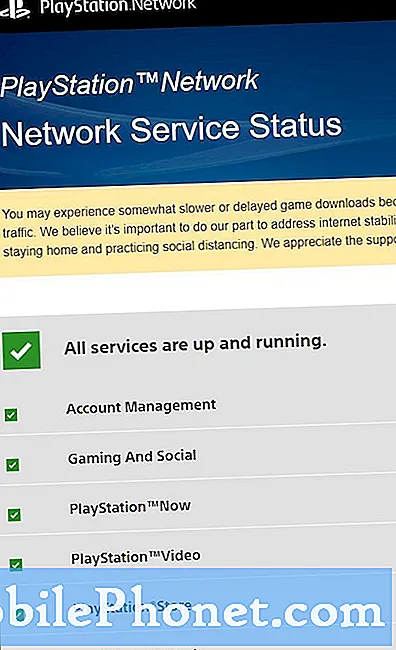
- Strāvas cikla PS4 un tīkla aprīkojums.
Pārstartējiet savu PS4 un modemu / maršrutētāju. Izslēdziet PS4, atvienojiet strāvas kabeli no aizmugures un pagaidiet 30 sekundes. Dariet to pašu savam modemam vai maršrutētājam. Kad ierīces ir izslēgtas, vispirms ieslēdziet modemu vai maršrutētāju, bet ne PS4. jums būs jāgaida, līdz maršrutētājs būs pilnībā palaists. Kad maršrutētāja gaismas atkal būs stabilas, tas ir laiks, kad vēlaties ieslēgt PS4 un redzēt, vai savienojuma problēma vairs nav.

- Pārliecinieties, vai ISP internets darbojas.
Ja esat izveidojis savienojumu ar savu mājas tīklu, mēģiniet pārbaudīt, vai citām ierīcēm ir tāda pati problēma kā jūsu PS4. Ja jūsu tīklā ir vairākas citas ierīces ar tādu pašu precīzu savienojuma problēmu, iespējams, ka problēma ir ar modemu / maršrutētāju vai interneta savienojumu kopumā. Pēc modema vai maršrutētāja barošanas cikla veikšanas, iespējams, būs jāsaņem palīdzība no ISP.

- Apstipriniet, ka maršrutētājs ļauj izveidot savienojumu ar spēļu serveriem.
Ja jums rodas problēmas spēlējot tiešsaistes spēli, izveidojot savienojumu ar tiešsaistes vairāku spēlētāju spēli vai izveidojot savienojumu ar PlayStation tīklu, iespējams, ir problēma ar portu. Maršrutētājam jānodrošina, lai jūsu PS4 varētu piekļūt šādiem portiem, lai izveidotu savienojumu ar PlayStation tīklu:
-TCP: 80, 443, 3478, 3479, 3480
-UDP: 3478, 3479
Ja neesat pārliecināts, kā pārbaudīt maršrutētāju, ja šie porti ir atvērti, sazinieties ar savu interneta pakalpojumu sniedzēju vai skatiet tā komplektācijā iekļauto dokumentāciju.
Sazinieties ar PlayStation atbalstu
Ja esat pārliecināts, ka ar maršrutētāju vai interneta pakalpojumu sniedzēju nav problēmu, iesakām sazināties ar Sony PlayStation atbalsta dienestu, lai viņi varētu jums turpmāk palīdzēt pārbaudīt iespējamo tīkla porta problēmu jūsu konsolē.
Ieteiktie lasījumi:
- Kā pārbaudīt interneta savienojumu uz PS4 Ātruma pārbaude, NAT, PSN statuss
- Kā salabot Xbox One, kas saglabā sasalšanu vai sabrukšanu
- Kā novērst Xbox One, neinstalēs spēles Instalācija apturēta kļūda
- Kā novērst Xbox One izlases restartēšanas problēmu Izslēdzas nejauši
Saņemiet palīdzību no mums.
Vai jums ir problēmas ar tālruni? Sazinieties ar mums, izmantojot šo veidlapu. Mēs centīsimies palīdzēt. Mēs arī veidojam videoklipus tiem, kas vēlas izpildīt vizuālās instrukcijas. Apmeklējiet mūsu TheDroidGuy Youtube kanālu, lai iegūtu problēmu novēršanu.


